从 Git@OSC 下载 Smart 源码
2016-02-04 21:14
381 查看
第一步:安装 Git
第二步:访问项目
第三步:克隆源码
第四步:导入源码
Git@OSC 是一个
Git 代码托管平台,它类似于 GitHub,它也是开源中国社区网站的主打产品之一,通过阅读本文,会让您了解如何从 Git@OSC 上获取项目源码,并如何高效地进行
Java 项目开发。
如果是 Windows 系统,可以下载 msysgit,它也被称为 Git for Windows。您可下载一个最新的版本(比如:Git-1.8.5.2-preview20131230.exe),它一个
exe 文件,双击安装即可使用。
注意,msysgit 不仅仅是一个 Git 客户端,它同时也是您本地的 Git 服务器。
安装完成后,点击右键,会看到右键菜单中有两个关于 Git 的菜单项,即:Git GUI Here 与 Git Bash Here,您可使用后者通过命令行的方式获取项目源码。
在此之前,您不妨先去逛逛 Git@OSC 这个网站,相信您会找到感兴趣的项目,网站地址:
git.oschina.net
http://git.oschina.net/huangyong/smart
在该页面中有一个 URL 地址,如下图:
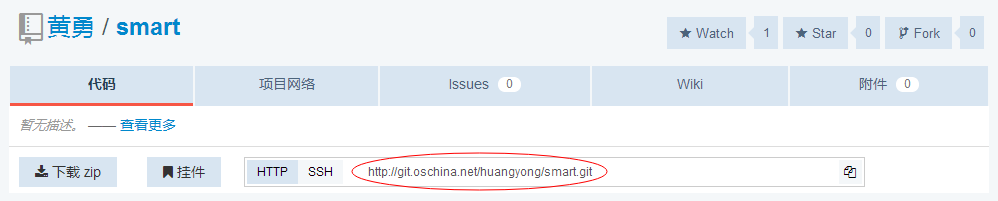
可以通过两种方式(HTTP 或 SSH)来访问该地址,一般我们使用 HTTP 方式即可。
您可使用该地址通过 Git 命令行来下载项目源码,在 Git 术语中把件事情称为“克隆(Clone)”,下面您不妨将 Smart 源码克隆到本地吧。
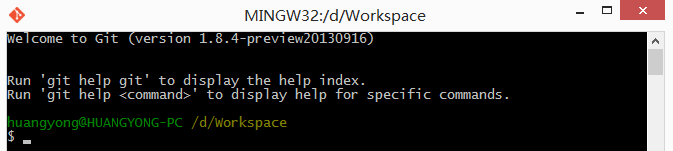
您可以使用如下命令,从 Git@OSC 上克隆 Smart 项目:
git clone http://git.oschina.net/huangyong/smart.git
命令执行完毕后,将在 D:/Workspace 目录下创建一个 smart 目录,该目录的结构如下:
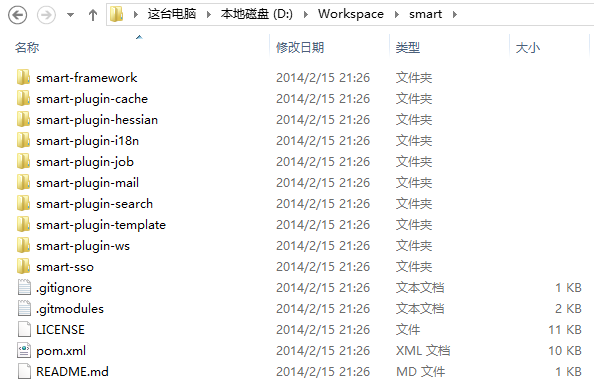
当您打开以上那些目录的时,一定会惊讶地发现,它们里面都没有代码!
那么究竟应该如何才能得到源码呢?
其实,这里用到 Git 的一个很有意思的特性 —— 子模块(submodule),这里看到的所有的目录都是
Smart 项目的子模块,您可以打开 .gitmodules 文件查看具体有哪些模块。
您需要以此使用以下这两条命令来获取所有子模块的代码:
git submodule init
git submodule update
首先您需要初始化子模块,然后才能更新子模块,在更新的时候就会根据子模块的 URL 地址去下载相应的代码。
片刻之间,您就会拥有整个 Smart 源码。
如果您想阅读或编译这些源码,最好的方式还是将代码导入到集成开发环境中,推荐您使用 IntelliJ IDEA 集成开发环境,因为它会让您的工作插上翅膀!
注意,您无需创建 Project,而是直接 Import 即可。
当您打开 IDEA 时,会看到一个 Quick Start 对话框:

您可以进入 Import Project 入口,随后打开一个 Select File or Directory to Import 的对话框:
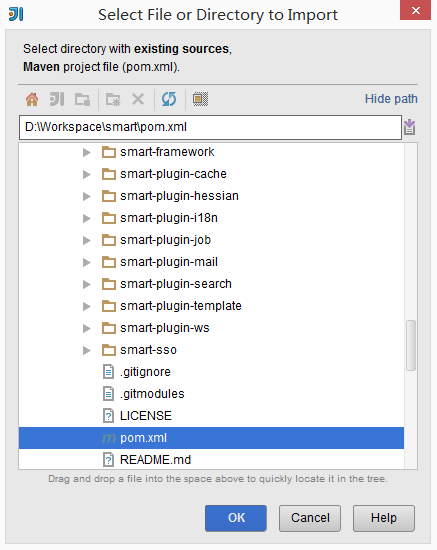
您只需定位到 Smart 项目的根目录,并选择 pom.xml 文件,点击 OK 按钮,将进入导入向导。
此时将会弹出一个 Import Project from Maven 的对话框,您无需做任何的调整,直接点击 Next 按钮即可,而且是一路 Next,头都不要回。
下图是导入完毕后的 IDEA 界面:

左边是 Project 结构,中间是代码区域,右边是 Maven 结构。此外,您还可以点击下方的 Changes 按钮,将显示 Git 本地更新情况与历史提交日志。
IDEA 不愧为 Java 开发之利器!一般我都不告诉别人,谁用谁知道。
使用 IDEA + Git + Maven 将全面提高您的 Java 开发效率,使用 Git@OSC + OSC Maven 可让您的开源工作变得如此简单!
第二步:访问项目
第三步:克隆源码
第四步:导入源码
Git@OSC 是一个
Git 代码托管平台,它类似于 GitHub,它也是开源中国社区网站的主打产品之一,通过阅读本文,会让您了解如何从 Git@OSC 上获取项目源码,并如何高效地进行
Java 项目开发。
第一步:安装 Git
您要做的第一件事情就是:安装 Git。如果是 Windows 系统,可以下载 msysgit,它也被称为 Git for Windows。您可下载一个最新的版本(比如:Git-1.8.5.2-preview20131230.exe),它一个
exe 文件,双击安装即可使用。
注意,msysgit 不仅仅是一个 Git 客户端,它同时也是您本地的 Git 服务器。
安装完成后,点击右键,会看到右键菜单中有两个关于 Git 的菜单项,即:Git GUI Here 与 Git Bash Here,您可使用后者通过命令行的方式获取项目源码。
在此之前,您不妨先去逛逛 Git@OSC 这个网站,相信您会找到感兴趣的项目,网站地址:
git.oschina.net
第二步:访问项目
以 Smart 项目为例,以下是它的项目首页:http://git.oschina.net/huangyong/smart
在该页面中有一个 URL 地址,如下图:
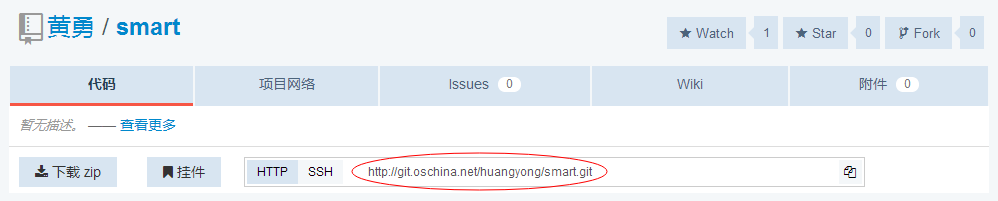
可以通过两种方式(HTTP 或 SSH)来访问该地址,一般我们使用 HTTP 方式即可。
您可使用该地址通过 Git 命令行来下载项目源码,在 Git 术语中把件事情称为“克隆(Clone)”,下面您不妨将 Smart 源码克隆到本地吧。
第三步:克隆源码
首先打开您的项目目录(比如:D:\Workspace),然后在该目录中点击右键,选择 Git Bash Here 命令,可打开一个命令行窗口,如下图: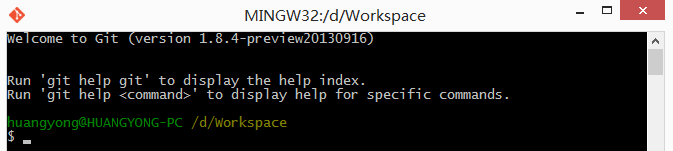
您可以使用如下命令,从 Git@OSC 上克隆 Smart 项目:
git clone http://git.oschina.net/huangyong/smart.git
命令执行完毕后,将在 D:/Workspace 目录下创建一个 smart 目录,该目录的结构如下:
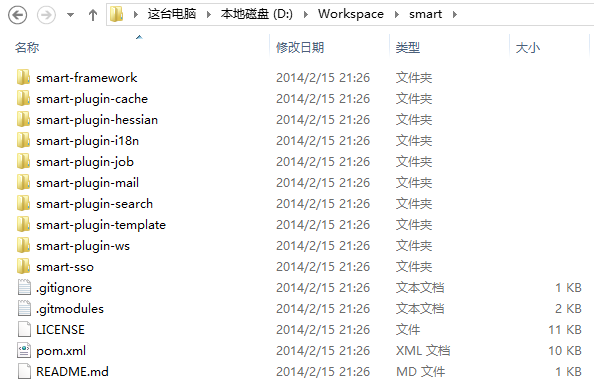
当您打开以上那些目录的时,一定会惊讶地发现,它们里面都没有代码!
那么究竟应该如何才能得到源码呢?
其实,这里用到 Git 的一个很有意思的特性 —— 子模块(submodule),这里看到的所有的目录都是
Smart 项目的子模块,您可以打开 .gitmodules 文件查看具体有哪些模块。
您需要以此使用以下这两条命令来获取所有子模块的代码:
git submodule init
git submodule update
首先您需要初始化子模块,然后才能更新子模块,在更新的时候就会根据子模块的 URL 地址去下载相应的代码。
片刻之间,您就会拥有整个 Smart 源码。
如果您想阅读或编译这些源码,最好的方式还是将代码导入到集成开发环境中,推荐您使用 IntelliJ IDEA 集成开发环境,因为它会让您的工作插上翅膀!
第四步:导入源码
由于 Smart 项目源码是基于 Maven 的,所以您可以直接将其导入到 IDEA 中。IDEA 早已全面支持 Maven,并且功能十分强悍。注意,您无需创建 Project,而是直接 Import 即可。
当您打开 IDEA 时,会看到一个 Quick Start 对话框:

您可以进入 Import Project 入口,随后打开一个 Select File or Directory to Import 的对话框:
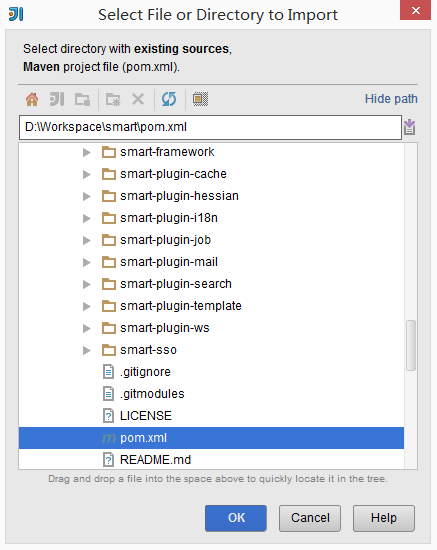
您只需定位到 Smart 项目的根目录,并选择 pom.xml 文件,点击 OK 按钮,将进入导入向导。
此时将会弹出一个 Import Project from Maven 的对话框,您无需做任何的调整,直接点击 Next 按钮即可,而且是一路 Next,头都不要回。
下图是导入完毕后的 IDEA 界面:

左边是 Project 结构,中间是代码区域,右边是 Maven 结构。此外,您还可以点击下方的 Changes 按钮,将显示 Git 本地更新情况与历史提交日志。
IDEA 不愧为 Java 开发之利器!一般我都不告诉别人,谁用谁知道。
使用 IDEA + Git + Maven 将全面提高您的 Java 开发效率,使用 Git@OSC + OSC Maven 可让您的开源工作变得如此简单!
相关文章推荐
- TCP/IP之UDP
- 口语积淀,我们需要——Repetition
- [python网络编程]DNSserver
- imageSwitcher的使用
- 小蚂蚁学习数据结构(29)——图的存储表示
- Java中的访问控制权限
- 加密号码
- python 基础
- jQuery 前台注册验证!
- 简单的Java单元测试框架
- spring3.0定时器 xml配置和注解方式
- luajit ios arm64 编译bytecode
- PAT (Basic Level)1006. 换个格式输出整数
- HDU 1054 Strategic Game
- 成功不是准备好的,而是一步步的
- mouseenter与mouseover
- 慢慢来比较快
- Android广播Broadcast的学习(附demo)
- PAT (Basic Level)1005.继续(3n+1)猜想
- Qt4过渡至Qt5
